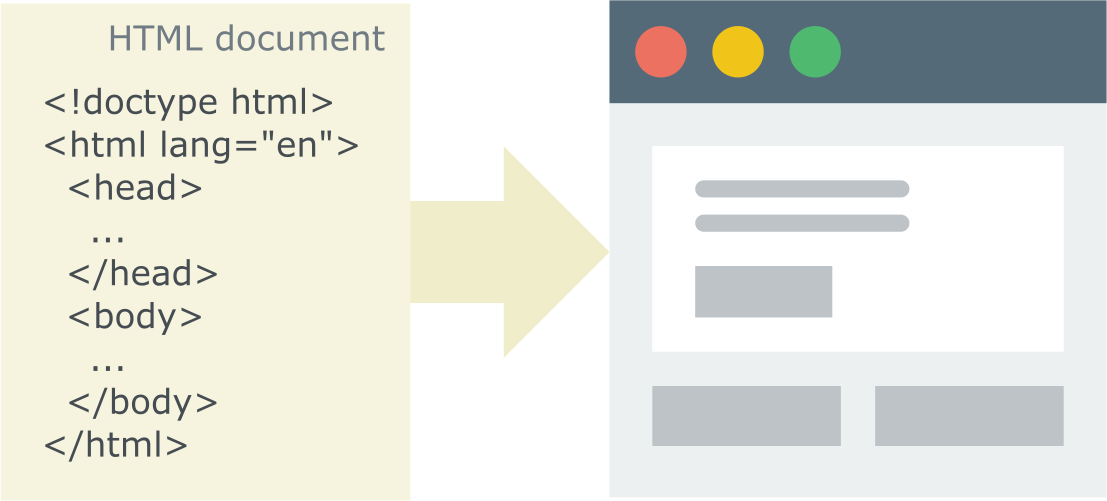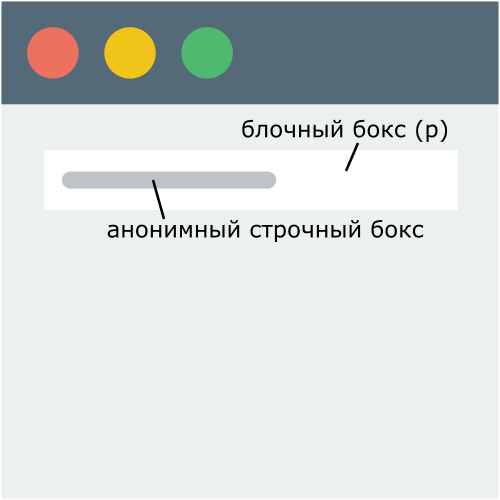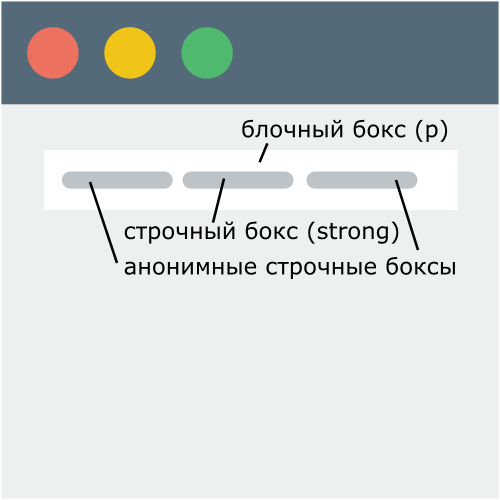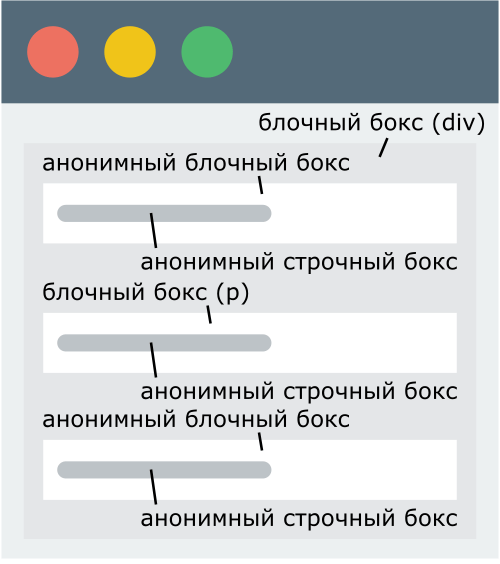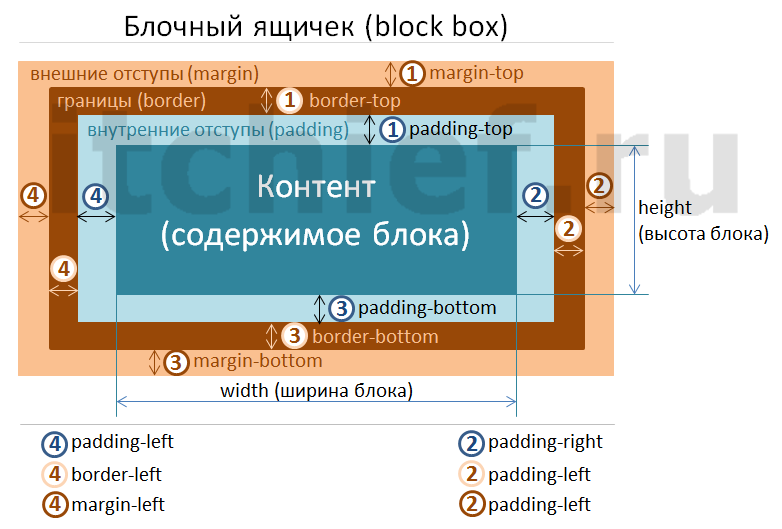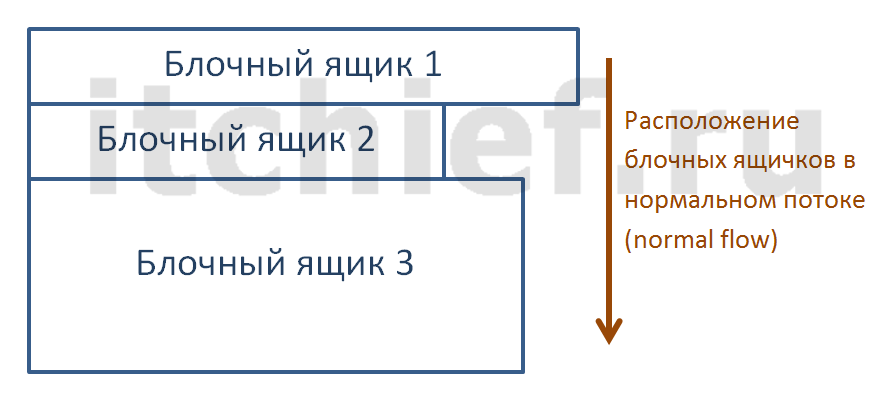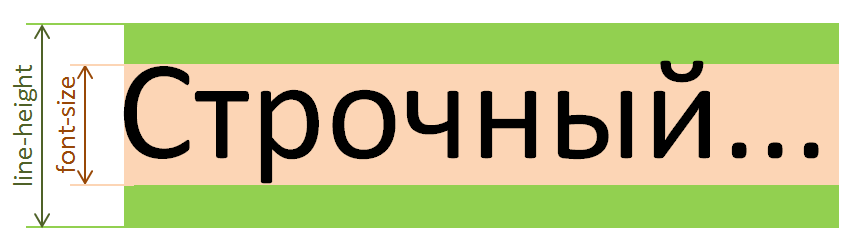- Как осуществляется визуальное отображение HTML документа в браузере?
- Модель визуального форматирования
- Схема позиционирования элементов
- Типы boxes
- Как происходит генерация boxes
- Блочные боксы (block boxes)
- Строчные боксы (inline box)
- Итоговый пример
- Вывести html код на странице, показать, отобразить как текст
- Как вывести программный код
- Плагины для выведения кода на страницу поста
- Заключение
Как осуществляется визуальное отображение HTML документа в браузере?
В этой статье рассматривается основы модели визуального форматирования. Модель визуального форматирования — это базовая концепция CSS, определяющая алгоритм обработки HTML документа для его визуального представления в браузере.
Модель визуального форматирования
Модель визуального форматирования (visual formatting model) – это набор инструкций для пользовательских агентов (браузеров), в соответствии с которыми они должны обрабатывать HTML документы для их визуального представления на экранах устройств. Это основополагающая концепция. Знание этой концепции необходимо любому веб-разработчику, т.к. в этом случае он сможет понять как тот или иной фрагмент HTML кода и стилей, применённых к нему, будет отображён в браузере.
В центре этой модели лежат boxes (боксы). Генерация boxes выполняется из HTML элементов. Это означает, что браузеру перед тем, как отобразить страницу, необходимо из HTML элементов сгенерировать boxes . Следующий этап – это расположить boxes по определённому алгоритму на веб-странице.
Этот алгоритм зависит от множества факторов:
- размеров и от того, как они заданы;
- типа боксов (block boxes, inline boxes);
- позиционирования (нормальный поток, position: absolute , position: fixed , position: sticky , float: left или float: right );
- от других элементов (вложенных и дочерних);
- от размеров viewport;
- от собственных размеров изображений и другой информации.
Рассмотрим некоторые из этих факторов.
Схема позиционирования элементов
Схема позиционирования элемента – это один из факторов, от которого будет зависеть расположение boxes на веб-странице.
По умолчанию все HTML элементы, располагаются в нормальном потоке (normal flow).
Нормальный поток — это основной алгоритм, определяющий то, как элементы должны располагаться на странице. В нормальном потоке следования элементов осуществляется в том порядке, в котором они расположены в HTML коде с учётом их вложенности.
Задание другой схемы позиционирования элементам осуществляется с помощью CSS свойств position и float . Узнать всё об этих схемах позиционирования элементов можно в этой статье.
Типы boxes
Тип бокса – это ещё один фактор, от которого будет зависеть как бокс будет располагаться на веб-странице.
Различают два основных типа боксов: блочный (block box) и строчный (inline box).
Тип бокса зависит от CSS свойства display . Из HTML элементов, имеющих display равное block , list-item , или table генерируются один или несколько блочных боксов . Из элементов inline уровня , т.е. у которых вычисленное свойство display имеет значение inline , inline-block или inline-table генерируются боксы inline уровня .
Как происходит генерация boxes
Процесс генерации boxes – это часть алгоритма модели визуального форматирования. Процесс генерации boxes из HTML элементов разберём на примерах.
Сначала рассмотрим простые примеры, когда из одного HTML элемента генерируется один бокс.
1. В этом примере из одного пустого элемента, имеющего display: block генерируется один блочный ящичек (block box):
2. В этом примере из элемента, имеющего display: inline генерируется один inline бокс :
Теперь разберём более сложные примеры.
3. Пример, в котором из одного HTML элемента генерируются несколько боксов.
В этом примере будут генерироваться:
- блочный бокс из элемента p ;
- анонимный строчный бокс, содержащий текст «Текст. » и располагающийся внутри блочного бокса.
Почему так? Это связано с тем, что блочный бокс не может в себе напрямую содержать текст. Он может содержать только другие боксы.
А так как текст не заключён в inline HTML элемент, то алгоритм модели визуального форматирования заключает его в анонимный строчный бокс (anonymous inline box).
4. Пример, в котором элемент с блочным отображением содержит в себе текст и элемент с inline отображением.
Некоторый очень важный текст.
В этом примере будут генерироваться блочный бокс из элемента p (по умолчанию display: block ) и три строчных бокса в нём.
- анонимный строчный бокс, содержащий текст «Некоторый »;
- строчный бокс из элемента strong (по умолчанию display: inline) с текстом «очень важный»;
- анонимный строчный ящичек, содержащий текст « текст».
Структура сгенерированных боксов:
5. Пример, в котором разберём какие boxes будут генерироваться из элемента div ( display: block ), содержащего внутри себя текст и элемент p ( display: block ).
Из этого фрагмента будут генерироваться следующие боксы:
- блочный бокс из элемента div, т.к. он имеет display: block;
- • анонимный блочный бокс, расположенный в блочном боксе сгенерированным из div, и содержащий внутри себя анонимный строчный бокс с текстом «Текст 1»;
- блочный бокс p, находящийся в блочном боксе div и содержащий внутри себя анонимный строчный бокс с текстом «Текст 2»;
- анонимный блочный бокс, расположенный в блочном боксе div и содержащий анонимный строчный бокс с текстом «Текст 3».
Почему так? Это связано с тем, что когда строчные боксы находятся на одном уровне с блочными боксами, то каждый из строчных боксов оборачивается в анонимный блочный бокс (anonymous block box).
Блочные боксы (block boxes)
Блочный бокс представляет собой прямоугольник, имеющий ширину (width), высоту (height), внешние отступы (margin), внутренние отступы (padding), границу (border) и область для контента.
Ширину блочному боксу можно явно не задавать. В этом случае он будет иметь доступную ширину того блочного бокса, в котором он расположен.
Высоту блочному боксу тоже можно открыто не устанавливать. В этом случае высота бокса будет определяться браузером и рассчитываться таким образом, чтобы её было достаточно для отображения всех элементов, помещённых в данный бокс.
В нормальном потоке (normal flow) блочные боксы размещаются вертикально один под другим в соответствии с тем порядком, в котором они записаны в HTML коде с учётом их вложенности. В горизонтальном направлении они прикрепляются к левому краю области контента того блочного бокса, в котором каждый из них расположен.
Строчные боксы (inline box)
Строчные боксы предназначены для представления текстового контента. Они располагаются горизонтально, как строки текста. При этом если inline box не помещается в текущую строку, то он переносится (то, что не поместилось) на следующую строку.
Строчным боксам нельзя задать ширину (width) и высоту (height), т.к. их размеры браузер вычисляют самостоятельно.
Изменить высоту этих inline boxes можно с помощью CSS свойства line-height (высота линии).
Задание отступов в строчных боксах с помощью margin и padding выполняется очень редко, особенно это касается боксов, содержимое которых размещается на нескольких строках. Это связано с тем, что margin и padding в этом случае не работают. Для остальных строчных боксов, т.е. у которых содержимое располагается на одной строке, можно использовать различные отступы ( margin и padding ) за исключением margin-top и margin-bottom .
Обратите внимание, что боксы генерируются из HTML элементов, при этом тип бокса зависит от его вычисленного значения CSS свойства display . При этом один и тот же элемент в зависимости его от конечного значения CSS свойства display может генерироваться как inline box, так и block box.
Когда создаёте HTML 5 документ применяйте элементы в соответствии с их назначением (смыслом). При выборе элемента не придавайте важность CSS свойству display , которое он имеет по умолчанию. Данное значение свойства всегда можно переназначить с помощью CSS.
Итоговый пример
В завершении разберём из каких боксов будет состоять следующий HTML документ и как они будут располагаться на странице в браузере.
Заголовок статьи
Заголовок раздела
Текст Курсивный текст Полужирный текст
Ещё некоторый текст
Информация Важная информация
Вывести html код на странице, показать, отобразить как текст
Добрый день, начинающие вебмастера. Вы пишете о создании и продвижении блогов? На определенном этапе развития своего проекта вы обязательно захотите поделиться с читателями какими-то полезными сведениями. К примеру, выложите на страницу html код или скрипт (пусть даже и чужой).
Как вывести программный код
Кстати, делиться с читателями своим положительным или даже отрицательным опытом – это основа успешного ведения блога (и хорошие темы для статей).
Проблемы-то возникают у многих, поэтому подобная информация востребована.
Итак, вы хотите дать читателям скопировать скрипт или html код, размещаете его в тело поста. Не тут-то было. Как вывести его без преобразования?
Совсем недавно для корректного вывода тегов на странице предлагалось вручную заменять знаки < и >на спецсимволы < и >.
Сегодня движок WordPress чаще всего умеет сам делать такие преобразования, но также добавляет много мусора, перековеркивает, обрезает код, делает его нечитаемым или некопируемым (было в моей теме).
Поначалу мои читатели видели коды в браузере, а скопировать не могли.
На самом деле способов красиво оформить html код, вставить его в пост с подсветкой синтаксиса несколько: без плагина и с применением wordpress плагинов для кода.
Перечислю способы, а вы пробуйте, что подойдет именно вам. Я убедилась на своем опыте, что не в каждом шаблоне теги и плагины работают одинаково. Подробнее о правильном выведении кода смотрите в учебнике HTML.
Показать html код на странице как текст. Тег
Показать html код на странице как текст, подсветить его помогают теги .
В ВИЗУАЛЬНОМ РЕДАКТОРЕ пропишите код.
Перейдите в HTML РЕЖИМ, добавьте открывающий и закрывающий тег . В моей теме уже автоматически знаки < >преобразовались в спецсимволы < и >.
СОХРАНИТЕ. В визуальный режим больше НЕ переключайтесь, иначе изменения пропадут.
При отображении СОХРАНЯЮТСЯ все пробелы. В моем шаблоне получился следующий результат (у вас отображение может быть другим).
Как вывести html код на странице поста как текст. Тег
Тег также позволяет вывести одну или несколько строк программного кода. Пробелы и переносы НЕ УЧИТЫВАЮТСЯ, переносите строки тегами
или
.
Делайте все аналогично вставке тега .
Отобразить html код на странице как текст. Тег
Если вы предлагаете читателям коды нечасто, можете использовать такую конструкцию.
Она помогает отобразить коды или скрипты в виде текста, заключенного в рамочку, С УЧЕТОМ форматирования и всех переносов.
Отображение кода получится в симпатичной рамочке. Ее ширину редактируйте, изменяя параметр width, высоту — height.
Но дело в том, что КОДЫ с использованием тега считаются НЕВАЛИДНЫМИ.
Учебник HTML предлагает вставлять этот тег только в таком виде.
Плагины для выведения кода на страницу поста
Большинство блогеров для красивого и неизменного отображения html кодов на странице поста применяют плагины для WordPress. Опять таки, плагинов множество, но у меня корректно заработал лишь один.
Приведу список, а вы подберете плагин, работающий с вашим шаблоном.
Сладкая парочка WP-Syntax – выделяет код рамочкой, дает возможность подсветить синтаксис. Плюс wp-syntax button – выводит кнопку в админпанель блога, предоставляет возможность вставить html код или скрипт без преобразования в специальное окно.
Недостаток – все действия производятся в html режиме, переключаться в визуальный режим нельзя, иначе все изменения исчезнут.
Syntax Highlighter Compress – в текстовый редактор выводит дополнительную кнопку. Нажимаете ее, открывается окно, куда можно ввести код и выбрать язык программирования.
Так же работают и другие плагины.
- Better WordPress Syntax
- Wp-highlight.js
- SyntaxHighlighter
- Auto SyntaxHighlighter (у меня). И многие другие плагины.
Мне пришлось устанавливать и активировать все по-очереди, пока не нашла тот, который работает в моем шаблоне.
Заключение
Итак, из статьи вы узнали, как можно вывести html код на странице поста, используя теги или плагины. Теперь читатели его увидят в браузере.
А какой способ применяете вы, чтобы внести теги html в обычный текст без преобразования?